PowerPoint(パワポ)を使うとけっこういろんなことができる。
簡単な画像なら手軽に自作できちゃうんだよね。
バージョンが上がるたびに使いやすくなってる気がする。
PowerPoint でラクガキ
図形と文字の組み合わせも可能だからな。ペイントよりイケてると思う。
写真にも、コメント入れたり、グラデーションとかぼかしとかエフェクトかけたり。
今回は、ちょっといじいじしてて、
魔法陣らしきものができあがった~
だから載せてみる~
というお話。
環境
ラクガキした環境。使ったソフトのバージョンね。
PowerPoint 2010
そろそろ保守がヤバいんじゃないかと。
2013もあるんだけど、今回は2010を使った。
2010までは図形の書式設定が小窓なんだよね。
これはこれで楽でいい。2013以降のは、タブ切り替えがなんか面倒。。
けど図形の関係性に合わせた補助線が秀逸でいいよね!
つくった画像
素材が少ない割には、それっぽく見えるようになって驚いてるんだ。
ときどきこーゆーことが起こる。
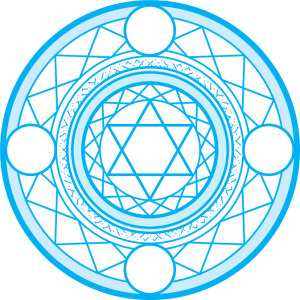
作業時間はどんぐらいだろ。片手間でちょっとずついじいじしてて。。
こんどちゃんと時間を計ります。
やっぱパワポは使いようだな。
使った図形
こいつらの組み合わせ。
- 円
- 三角形
- 8の星
- 32の星
もちろん大きさは変えてます。
真ん中の六芒星は、三角形の組み合わせ。
正三角形に近づけるのが大変だった。
使った設定
線の色、線の太さ、線の種類、背景色。
図形の回転。
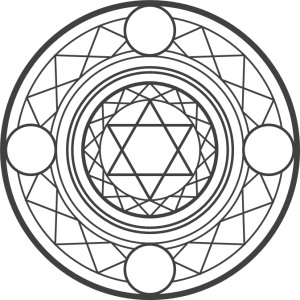
そんなもん。
基本的な設定の組み合わせ。
回転は、本当は「22.5度」にしたいところを「23度」にしてる。
小数が使えなかったから。
バージョンが上がると使えるようになるのかな。
未確認のポイント。
図形の重ね順が重要だから、計算してやればいいし、あとから変更もできるし。
グループ化も活用すればいーんだろうけど、今回は使ってない。
図形の移動に、Ctrlキーを押しながらの方向キーを使ったのと、図形を中央で揃えるために、自動で表示される補助線の力を借りたのがコツかな。
さいごに
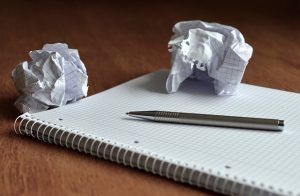
元データは消しちゃった。
またつくればいいやくらいの気持ちだったんだけど、ちょっとだけ後悔してるw
まだ加筆できた気がするんだ。文字も入っただろうし。
またこんどつくってみようと思います。
もうちょっと違うやつ。
需要があるのか謎なんだけどw
ドローイング動画とかやっちゃおっかな~w
副作用で、中二病の進行を招きそうで心配なくらい。



ご意見やご感想などお聞かせください! コメント機能です。